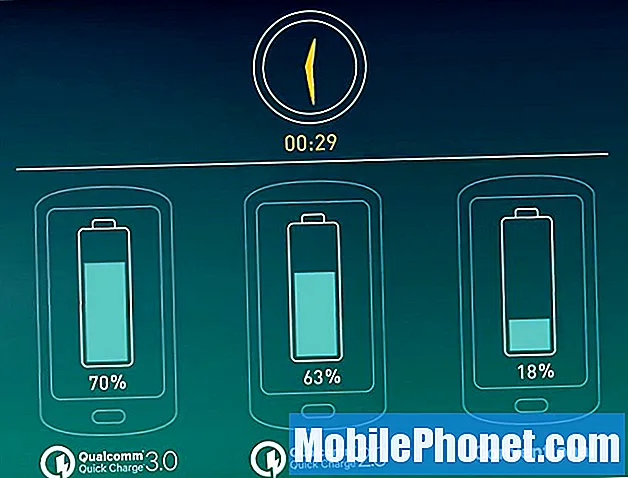#Samsung #Galaxy # Note9 - это флагманский Android-смартфон, выпущенный в прошлом году, который предлагает потребителям несколько выдающихся функций. Как член серии Note, он поставляется со стилусом, который идеально подходит для точного управления вводом. У него самый большой дисплей в серии с 6,4-дюймовым дисплеем Super AMOLED и самый мощный благодаря использованию процессора Snapdragon 845 в сочетании с 8 ГБ оперативной памяти. Несмотря на то, что это надежное устройство, бывают случаи, когда могут возникнуть определенные проблемы, которые мы будем решать сегодня. В этой последней серии наших серий по устранению неполадок мы рассмотрим проблему с исчезновением текстовых сообщений Galaxy Note 9.
Если у вас есть Samsung Galaxy Note 9 или любое другое устройство Android, не стесняйтесь обращаться к нам, используя эту форму. Мы будем более чем рады помочь вам с любыми проблемами, которые могут у вас возникнуть с вашим устройством. Это бесплатная услуга, которую мы предлагаем без каких-либо условий. Однако мы просим, чтобы при обращении к нам постарались дать как можно более подробную информацию, чтобы можно было сделать точную оценку и дать правильное решение.
Как исправить исчезновение текстовых сообщений Samsung Galaxy Note 9
Проблема:Здравствуйте, у меня возникла эта повторяющаяся проблема, которая возникает даже после обновлений программного обеспечения и после многих перезагрузок. Каждый раз, когда я загружаю новую тему и применяю ее к своему телефону, все работает хорошо, тема применяется к определенному приложению, к которому она должна применяться. За исключением того, что по какой-то причине мое приложение для обмена сообщениями по умолчанию всегда работает с ошибками. Он работает нормально первые 2 часа или около того, а затем из ниоткуда начнет заставлять мой разговор то появляться, то исчезать. Это выглядит совершенно нормально, когда я просматриваю все свои прошлые разговоры, но в тот момент, когда я нажимаю на один, чтобы написать человеку, который там, он начинает заставлять сообщение исчезать и снова появляться, а также заставляет меня иногда исчезать, и всякий раз, когда есть клавиатура, это регистрация нажатия занимает около 5 секунд. Вместо этого я бы использовал стороннее приложение, но у меня слишком недавно возникли проблемы с ними, когда я пытаюсь отправить изображение, и из-за этого мой Wi-Fi и мобильные данные просто не работают. Он выводит меня из сети Wi-Fi, к которой я подключен, а также показывает небольшой восклицательный знак рядом с сигналом LTE. Затем, когда моя фотография не отправляется, она снова подключается, как будто ничего не произошло. Извините, это всего 2 проблемы, но я хотел быть максимально подробным, потому что это уже давно меня беспокоит, и я хочу убедиться, что все прохожу. Между прочим, мое устройство - Galaxy Note 9.
Решение: Прежде чем выполнять какие-либо действия по устранению неполадок на телефоне, лучше всего убедиться, что на нем установлена последняя версия программного обеспечения. Если доступно обновление, я предлагаю вам сначала загрузить и установить его.
В этом случае вам нужно проверить, не вызывает ли проблема загруженная и используемая вами тема, удалив ее и проверив, исчезают ли текстовые сообщения. Если нет, то вам следует подумать о приобретении другой темы, которая не будет конфликтовать с вашим приложением для обмена сообщениями. Если проблема не устранена, даже если тема не используется, выполните дополнительные действия по устранению неполадок, перечисленные ниже.
Очистить кеш и данные приложения для обмена текстовыми сообщениями
Если приложение для обмена текстовыми сообщениями содержит поврежденные данные, которые вызывают эту проблему, этот шаг устранит проблему.
- На главном экране проведите вверх по пустому месту, чтобы открыть панель приложений.
- Коснитесь Настройки> Приложения.
- Коснитесь приложения для обмена сообщениями в списке по умолчанию.
- Чтобы отобразить предустановленные приложения, нажмите «Меню»> «Показать системные приложения».
- Нажмите Хранилище> ОЧИСТИТЬ КЭШ> ОЧИСТИТЬ ДАННЫЕ> УДАЛИТЬ
Проверьте, не возникает ли проблема в безопасном режиме
Бывают случаи, когда загруженное вами приложение вызывает проблемы на телефоне при установке. Чтобы проверить, вызывает ли проблему загруженное вами приложение, вам нужно будет запустить телефон в безопасном режиме, поскольку в этом режиме разрешено запускать только предустановленные приложения.
- Выключите устройство.
- Нажмите и удерживайте кнопку питания за пределами экрана с названием модели, который появляется на экране.
- Когда на экране появится SAMSUNG, отпустите кнопку питания.
- Сразу после отпускания клавиши питания нажмите и удерживайте клавишу уменьшения громкости.
- Продолжайте удерживать клавишу уменьшения громкости, пока устройство не перезагрузится.
- Когда в нижнем левом углу экрана появится безопасный режим, отпустите клавишу уменьшения громкости.
Если проблема не возникает в этом режиме, скорее всего, она вызвана установленным вами приложением. Узнайте, что это за приложение, и удалите его.
Протрите раздел кеша телефона
Бывают случаи, когда кешированные данные, хранящиеся в выделенном разделе телефона, могут быть повреждены. Когда это происходит, это обычно вызывает определенные проблемы с телефоном. Чтобы исключить возможность того, что это является причиной проблемы, вам придется стереть раздел кеша телефона из режима восстановления.
- Выключаем телефон.
- Нажмите и удерживайте клавишу увеличения громкости и клавишу Bixby, затем нажмите и удерживайте клавишу питания.
- Когда появится логотип Android, отпустите все три клавиши.
- Сообщение «Установка обновления системы» будет отображаться в течение 30–60 секунд, прежде чем появятся параметры меню восстановления системы Android.
- Несколько раз нажмите кнопку уменьшения громкости, чтобы выделить раздел «Очистить кеш-память».
- Нажмите кнопку питания, чтобы выбрать.
- Нажмите клавишу уменьшения громкости, чтобы выделить да, и нажмите клавишу питания, чтобы выбрать.
- Когда очистка раздела кеша будет завершена, будет выделено Перезагрузить систему сейчас.
- Нажмите кнопку питания, чтобы перезагрузить устройство.
Проверьте, сохраняется ли проблема.
Выполните сброс к заводским настройкам
Если описанные выше шаги не помогли решить проблему, скорее всего, это вызвано старыми данными программного обеспечения, которые не были полностью удалены в процессе обновления. Лучший способ справиться с этим прямо сейчас - выполнить сброс настроек до заводских. Обязательно сделайте резервную копию данных телефона перед выполнением сброса. Этот сброс также устранит проблемы с клавиатурой и LTE, с которыми вы столкнулись с устройством.
- Выключаем телефон.
- Нажмите и удерживайте клавишу увеличения громкости и клавишу Bixby, затем нажмите и удерживайте клавишу питания.
- Когда отобразится зеленый логотип Android, отпустите все клавиши (сообщение «Установка обновления системы» будет отображаться в течение 30–60 секунд перед отображением параметров меню восстановления системы Android).
- Несколько раз нажмите кнопку уменьшения громкости, чтобы выделить «стереть данные / восстановить заводские настройки».
- Нажмите кнопку питания, чтобы выбрать.
- Нажимайте кнопку уменьшения громкости, пока не будет выделено «Да - удалить все данные пользователя».
- Нажмите кнопку питания, чтобы выбрать и начать общий сброс.
- Когда общий сброс будет завершен, будет выделено «Перезагрузить систему сейчас».
- Нажмите кнопку питания, чтобы перезагрузить устройство.
Проверьте, сохраняется ли какая-либо проблема.
Не стесняйтесь присылать нам свои вопросы, предложения и проблемы, с которыми вы столкнулись при использовании телефона Android. Мы поддерживаем все устройства Android, доступные сегодня на рынке. И не волнуйтесь, мы не берем с вас ни цента за ваши вопросы. Свяжитесь с нами, используя эту форму. Мы читаем каждое полученное сообщение, но не можем гарантировать быстрый ответ.Если мы смогли помочь вам, пожалуйста, помогите нам распространить информацию, поделившись нашими сообщениями с друзьями.